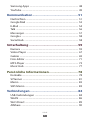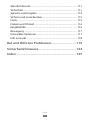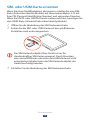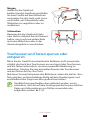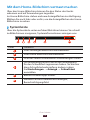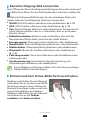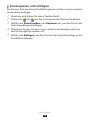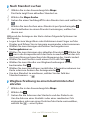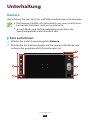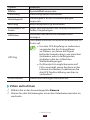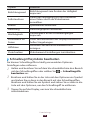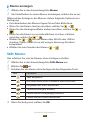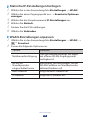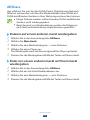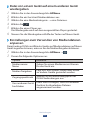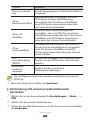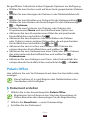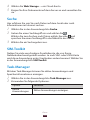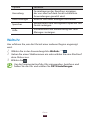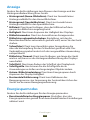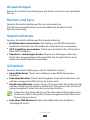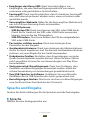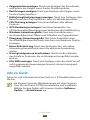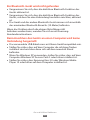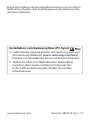Samsung GT-P7500/M64 Benutzerhandbuch
- Kategorie
- Mobiltelefone
- Typ
- Benutzerhandbuch

GT-P7500
Benutz erhandbuch

Dieses Handbuch verwenden
2
Dieses Handbuch verwenden
Vielen Dank, dass Sie dieses Mobilgerät von Samsung gewählt
haben. Dieses Gerät bietet dank der außergewöhnlichen
Samsung-Technologie und der hohen Standards hochwertige
Drahtloskommunikation und großen Unterhaltungswert.
Dieses Handbuch dient speziell zur Erläuterung der Funktionen des
Geräts.
Lesen Sie den folgenden Abschnitt zuerst
Lesen Sie vor der Verwendung des Geräts das gesamte
●
Handbuch sowie alle Sicherheitshinweise, um eine sichere und
ordnungsgemäße Nutzung zu gewährleisten.
Die Beschreibungen in diesem Handbuch basieren auf den
●
Standardeinstellungen des Geräts.
Die Bilder und Screenshots in diesem Handbuch unterscheiden sich
●
möglicherweise vom tatsächlichen Produkt.
Die Inhalte in diesem Handbuch unterscheiden sich
●
möglicherweise vom Produkt oder von der von Dienstanbietern
oder Betreibern bereitgestellten Software. Änderungen sind ohne
Ankündigung vorbehalten. Die aktuelle Version des Handbuchs
finden Sie auf der Samsung-Website (
www.samsung.com
).
Verfügbare Funktionen und weitere Dienste können sich je nach
●
Gerät, Software oder Dienstanbieter unterscheiden.
Die Formatierung und Bereitstellung dieses Handbuchs basiert auf
●
Android-Betriebssystemen und variiert möglicherweise je nach
Betriebssystem des Benutzers.
Anwendungen auf diesem Gerät funktionieren möglicherweise
●
anders als vergleichbare Anwendungen für Computer und
verfügen unter Umständen nicht über alle Funktionen einer
entsprechenden Version für Computer.
Anwendungen und ihre Funktionen variieren möglicherweise
●
je nach Region oder Hardwarespezifikationen. Samsung haftet
nicht für Leistungsprobleme, die von Drittanbieteranwendungen
verursacht wurden.

Dieses Handbuch verwenden
3
Samsung ist nicht für Leistungseinbußen oder Kompatibilitätsfehler
●
verantwortlich, die durch veränderte Registrierungseinstellungen
und/oder modifizierte Betriebssystemsoftware verursacht
wurden. Bitte beachten Sie, dass inoffizielle Anpassungen am
Betriebssystem dazu führen können, dass Ihr Gerät oder eine
Anwendung nicht mehr ordnungsgemäß funktioniert.
Sie können ein Upgrade der Gerätesoftware auf der Samsung-
●
Website (
www.samsung.com
) durchführen.
Software, Audiodateien, Hintergründe und Bilder auf diesem
●
Gerät sind zur beschränkten Nutzung zwischen Samsung und den
jeweiligen Besitzern lizenziert. Das Extrahieren und Nutzen dieser
Materialen zu kommerziellen oder anderen Zwecken stellt einen
Verstoß gegen die Urheberrechtsgesetze dar. Samsung haftet nicht
für derartige Verstöße gegen das Urheberrecht durch Benutzer.
Bewahren Sie dieses Handbuch zur künftigen Verwendung auf.
●
Anweisungssymbole
Bevor Sie beginnen, machen Sie sich mit den in diesem Handbuch
verwendeten Symbolen vertraut:
Warnung: Situationen, die Ihnen oder anderen Verletzungen
zufügen können
Achtung: Situationen, die Ihrem Gerät oder anderen
Geräten Schäden zufügen können
Hinweis: Hinweise, Nutzungstipps oder zusätzliche
Informationen
►
Siehe: Verweist auf Seiten mit zugehörigen Informationen,
z. B.:
► S. 12 (bedeutet „siehe Seite 12“)
→
Gefolgt von: Gibt die Reihenfolge der Optionen oder
Menüs an, die Sie für die Durchführung eines Schritts
auswählen müssen, z. B.: Wählen Sie in der Anwendungsliste
Einstellungen
→
Info zu Gerät (bedeutet Einstellungen
gefolgt von Info zu Gerät)

Dieses Handbuch verwenden
4
Copyright
Copyright © 2012 Samsung Electronics
Dieses Handbuch ist nach internationalen Urheberrechten geschützt.
Kein Teil dieses Handbuchs darf ohne vorherige schriftliche
Genehmigung von Samsung Electronics wiederhergestellt,
verbreitet, übersetzt oder in beliebiger Form oder mit beliebigen
Mitteln elektronischer oder mechanischer Art übertragen werden,
einschließlich Fotokopieren, Aufnehmen oder Aufbewahren in einem
beliebigen Informationsspeicher- und Informationsabrufsystem.
Marken
SAMSUNG und das SAMSUNG-Logo sind eingetragene Marken von
●
Samsung Electronics.
Das Android-Logo, Google
●
™
, Google Maps
™
, Google Mail
™
,
YouTube
™
, Google Play
™
Store, Google Latitude
™
und Google
Talk
™
sind Marken von Google, Inc.
●
ist eine Marke von SRS Labs, Inc. Die WOW HD-Technologie
wird unter Lizenz von SRS Labs, Inc eingesetzt.
Bluetooth
●
®
ist weltweit eine eingetragene Marke von Bluetooth
SIG, Inc.
Windows Media Player
●
®
ist eine eingetragene Marke der Microsoft
Corporation.
Wi-Fi
●
®
, Wi-Fi Protected Setup
™
, Wi-Fi Direct
™
, Wi-Fi CERTIFIED
™
und das Wi-Fi-Logo sind eingetragene Marken der Wi-Fi Alliance.

Dieses Handbuch verwenden
5
DivX
●
®
, DivX Certified
®
und die
entsprechenden Logos sind
Marken der Rovi Corporation oder
zugehöriger Tochterunternehmen
und werden unter Lizenz verwendet.
Alle anderen Marken und Urheberrechte sind Eigentum der
●
jeweiligen Besitzer.
INFOS ZU DIVX-VIDEO
DivX
®
ist ein digitales Videoformat von DivX, LLC (einem
Tochterunternehmen der Rovi Corporation). Bei diesem Gerät handelt
es sich um ein offizielles DivX Certified
®
-Gerät, auf dem DivX-Videos
wiedergegeben werden können. Besuchen Sie
www.divx.com
, um
weitere Informationen und Softwaretools zur Umwandlung Ihrer
Dateien in DivX-Videos zu erhalten.
INFOS ZU DIVX VIDEO-ON-DEMAND
Dieses DivX Certified
®
-Gerät muss registriert werden, um gekaufte
DivX Video-on-Demand (VOD)-Filme wiedergeben zu können.
Begeben Sie sich zum Ermitteln des Registrierungscodes zum
Abschnitt DivX VOD im Setup-Menü des Geräts. Unter
vod.divx.com
finden Sie weitere Informationen zum Durchführen der Registrierung.
DivX Certified
®
für die Wiedergabe von DivX
®
-Videos bis HD 720p,
einschließlich Premiuminhalte.

Inhalt
6
Zusammenbauen ............................................... 10
Auspacken .......................................................................................... 10
Aufbau des Geräts ........................................................................... 11
Tasten .................................................................................................... 13
SIM- oder USIM-Karte einsetzen ............................................... 14
Akku laden .......................................................................................... 15
Erste Schritte ...................................................... 18
Gerät ein- oder ausschalten ........................................................ 18
Touchscreen bedienen .................................................................. 19
Bewegungen verwenden ............................................................ 21
Touchscreen und Tasten sperren oder entsperren ........... 22
Mit dem Home-Bildschirm vertraut machen ...................... 23
Anwendungen aufrufen ............................................................... 27
Mehrere Anwendungen starten ............................................... 29
Gerät anpassen ................................................................................. 30
Text eingeben .................................................................................... 35
Web- und GPS-basierte Dienste ....................... 39
Internet ................................................................................................. 39
Latitude ................................................................................................ 43
Maps ...................................................................................................... 43
Play Store ............................................................................................. 45
Navigation ........................................................................................... 46
Local ....................................................................................................... 46
Pulse ...................................................................................................... 47
Readers Hub ....................................................................................... 48
Inhalt

Inhalt
7
Samsung Apps .................................................................................. 48
YouTube ............................................................................................... 49
Kommunikation ................................................. 51
Nachrichten ........................................................................................ 51
Google Mail ........................................................................................ 52
E-Mail ..................................................................................................... 54
Talk ......................................................................................................... 56
Messenger ........................................................................................... 57
Google+ ............................................................................................... 58
Social Hub ........................................................................................... 58
Unterhaltung ..................................................... 59
Kamera ................................................................................................. 59
Video-Player ....................................................................................... 67
Galerie ................................................................................................... 69
Foto-Editor .......................................................................................... 71
MP3-Player .......................................................................................... 73
Music Hub ........................................................................................... 77
Persönliche Informationen ............................... 78
Kontakte ............................................................................................... 78
S Planner .............................................................................................. 81
Memo .................................................................................................... 82
Stift-Memo .......................................................................................... 83
Verbindungen .................................................... 84
USB-Verbindungen ......................................................................... 84
WLAN .................................................................................................... 86
Wi-Fi Direct .......................................................................................... 89
AllShare ................................................................................................ 90

Inhalt
8
Netzwerkfreigabe für Mobilgeräte ........................................... 92
Bluetooth ............................................................................................. 94
GPS ......................................................................................................... 96
VPN-Verbindungen ......................................................................... 97
Extras .................................................................. 99
Alarm ..................................................................................................... 99
Rechner ................................................................................................ 99
Downloads ........................................................................................ 100
eBook .................................................................................................. 100
Eigene Dateien ................................................................................ 101
Polaris Office .................................................................................... 102
Suche ................................................................................................... 104
SIM-Toolkit ........................................................................................ 104
Task-Manager .................................................................................. 104
Weltuhr ............................................................................................... 105
Einstellungen ...................................................106
Einstellungsoptionen öffnen .................................................... 106
WLAN .................................................................................................. 106
Bluetooth ........................................................................................... 106
Datennutzung ................................................................................. 106
Mehr... .................................................................................................. 107
Ton ........................................................................................................ 108
Anzeige .............................................................................................. 109
Energiesparmodus ........................................................................ 109
Speicher ............................................................................................. 110
Akku ..................................................................................................... 110
Anwendungen ................................................................................ 111
Konten und Sync ............................................................................ 111

Inhalt
9
Standortdienste .............................................................................. 111
Sicherheit ........................................................................................... 111
Sprache und Eingabe ................................................................... 112
Sichern und zurücksetzen .......................................................... 115
Dock ..................................................................................................... 115
Datum und Uhrzeit ....................................................................... 116
Eingabehilfe ..................................................................................... 116
Bewegung ......................................................................................... 117
Entwickler-Optionen .................................................................... 117
Info zu Gerät ..................................................................................... 118
Rat und Hilfe bei Problemen ........................... 119
Sicherheitshinweise ........................................123
Index .................................................................135

Zusammenbauen
10
Zusammenbauen
Auspacken
Überprüfen Sie, ob der Produktkarton die folgenden Artikel enthält:
Mobilgerät
●
Kurzanleitung
●
Verwenden Sie nur von Samsung zugelassenes Zubehör.
Raubkopien und illegale Software können Schäden
und Fehlfunktionen verursachen, die nicht von der
Herstellergarantie abgedeckt sind.
Der Lieferumfang des Geräts und die Verfügbarkeit von
●
Zubehörteilen für das Gerät können je nach Region oder
Dienstanbieter variieren.
Bei Ihrem örtlichen Samsung-Händler können Sie zusätzliche
●
Zubehörteile kaufen.
Die mitgelieferten Elemente sind nur für Ihr Gerät
●
vorgesehen und möglicherweise nicht mit anderen Geräten
kompatibel.
Anderes Zubehör ist möglicherweise nicht mit Ihrem Gerät
●
kompatibel.

Zusammenbauen
11
Aufbau des Geräts
Vorderansicht
›
Ziffer Funktion
1
Ein-/Aus-/Reset-/Sperrtaste
2
Lautstärketaste
3
Lautsprecher
4
Lichtsensor
5
Multifunktionsbuchse
6
SIM-Karteneinschub
7
Headsetbuchse
1
8
Vorderes Kameraobjektiv
9
Mikrofon
1. Nicht ordnungsgemäßes Anschließen eines Headsets an das Gerät kann
zu Schäden an der Anschlussbuchse für das Headset oder am Headset
selbst führen.

Zusammenbauen
12
Rückansicht
›
Ziffer Funktion
10
Hinteres Kameraobjektiv
11
Interne Antenne
12
Fotolicht

Zusammenbauen
13
Tasten
Taste Funktion
Ein-/Aus-/
Reset-
1
/
Sperrtaste
Dient zum Einschalten des Geräts
(gedrückt halten), zum Aufrufen
der Geräteoptionen (gedrückt
halten), zum Zurücksetzen des
Geräts (8 bis 10 Sekunden gedrückt
halten) sowie zum Ausschalten und
Sperren des Touchscreens oder zum
Einschalten.
Lautstärke Gerätelautstärke anpassen.
1. Falls das Gerät schwerwiegende Fehler aufweist oder das Display
einfriert, müssen Sie es möglicherweise zurücksetzen, damit es seine
Funktionalität wiedererlangt.

Zusammenbauen
14
SIM- oder USIM-Karte einsetzen
Wenn Sie einen Mobilfunkdienst abonnieren, erhalten Sie eine SIM-
Karte (Subscriber Identity Module) mit Abonnementdaten, z. B. mit
Ihrer PIN (Personal Identification Number) und optionalen Diensten.
Wenn Sie UMTS- oder HSDPA-Dienste nutzen möchten, benötigen Sie
eine USIM-Karte (Universal Subscriber Identity Module).
Öffnen Sie die Abdeckung des SIM-Karteneinschubs.
1
Setzen Sie die SIM- oder USIM-Karte mit den goldfarbenen
2
Kontakten nach unten zeigend ein.
Der SIM-Kartensteckplatz Ihres Geräts ist nur für
standardmäßige SIM-Karten geeignet. Durch Einsetzen
einer microSIM-Karte oder einer microSIM-Karte mit nicht
autorisiertem Inhaber kann der SIM-Kartensteckplatz des
Geräts beschädigt werden.
Schließen Sie die Abdeckung des SIM-Karteneinschubs.
3

Zusammenbauen
15
Akku laden
Vor der erstmaligen Verwendung des Geräts oder wenn der Akku
länger nicht verwendet wurde, muss der Akku geladen werden.
Laden Sie den Akku nur mit einem Ladegerät. Sie können den Akku
nicht über ein USB-Kabel laden.
Sie können den Akku im Gerät nicht ersetzen. Wenn Probleme mit
dem Akku auftreten oder der Akku ersetzt werden muss, bringen Sie
das Gerät in ein Samsung-Kundendienstzentrum.
Verwenden Sie nur von Samsung zugelassene Ladegeräte und
Kabel. Nicht zugelassene Ladegeräte oder Kabel können zum
Explodieren des Akkus bzw. Schäden am Gerät führen.
Wenn der Akku schwach ist, gibt das Gerät einen Warnton
●
aus und zeigt eine entsprechende Warnmeldung auf dem
Display an. Laden Sie den Akku umgehend auf, um das Gerät
weiter nutzen zu können.
Falls der Akku vollständig entladen ist, können Sie das Gerät
●
nicht einschalten, auch wenn der Akku geladen wird. Warten
Sie beim Aufladen eines leeren Akkus einige Minuten, bevor
Sie versuchen, das Gerät einzuschalten.
Je nach Region kann der USB-Netzadapter eine andere
●
Ausführung sein.

Zusammenbauen
16
Schließen Sie das USB-Kabel an den USB-Netzadapter und das
1
andere Ende des USB-Kabels an die Multifunktionsbuchse an.
Ein nicht ordnungsgemäßes Anschließen des USB-Kabels kann
zu schweren Schäden am Gerät oder am USB-Netzadapter
führen. Schäden durch unsachgemäße Verwendung sind von
der Garantie nicht abgedeckt.
Stecken Sie den USB-Netzadapter in eine Netzsteckdose.
2
Falls das Gerät beim Laden keine stabile Stromversorgung
●
erhält, funktioniert der Touchscreen möglicherweise nicht.
Trennen Sie in diesem Fall das USB-Kabel vom Gerät.
Das Gerät kann sich während des Aufladens erwärmen. Das
●
ist normal und hat keine Auswirkung auf die Lebensdauer
des Geräts oder seine Leistungsfähigkeit.
Falls das Gerät nicht richtig lädt, bringen Sie es zusammen
●
mit dem Ladegerät in ein Samsung-Kundendienstzentrum.

Zusammenbauen
17
Entfernen Sie nach dem vollständigen Laden des Akkus zunächst
3
das USB-Kabel vom Gerät und dann den USB-Netzadapter von
der Netzsteckdose.
Trennen Sie den USB-Netzadapter vom Stromnetz, wenn
Sie ihn nicht benutzen, um Energie zu sparen. Der USB-
Netzadapter verfügt über keinen Ein/Aus-Schalter. Daher
müssen Sie den USB-Netzadapter aus der Steckdose
ziehen, wenn er nicht verwendet wird, um keine Energie zu
verschwenden.
Akkuverbrauch verringern
›
Das Gerät verfügt über Optionen zum Einsparen von Akkuleistung.
Durch Anpassen dieser Optionen und das Deaktivieren von im
Hintergrund ausgeführten Funktionen können Sie das Gerät länger
verwenden, bevor es wieder aufgeladen werden muss:
Aktivieren Sie den Energiesparmodus.
●
Wechseln Sie durch Drücken der Ein-/Aus-Taste in den
●
Standbymodus, wenn Sie das Gerät nicht verwenden.
Schließen Sie nicht verwendete Anwendungen über den Task-
●
Manager.
Deaktivieren Sie die Bluetooth-Funktion.
●
Deaktivieren Sie die WLAN-Funktion.
●
Deaktivieren Sie die automatische Synchronisierung von
●
Anwendungen.
Verkürzen Sie die Zeit der Hintergrundbeleuchtung.
●
Reduzieren Sie die Helligkeit des Displays.
●

18
Erste Schritte
Erste Schritte
Gerät ein- oder ausschalten
Halten Sie zum Einschalten des Geräts die Ein-/Aus-Taste gedrückt.
Folgen Sie nach dem erstmaligen Einschalten des Geräts den
Bildschirmhinweisen, um es für den Betrieb einzurichten. Sie
müssen sich bei Google anmelden oder ein Google-Konto
erstellen, um Anwendungen verwenden zu können, die mit
dem Google-Server kommunizieren.
Um das Gerät auszuschalten, halten Sie die Ein-/Aus-Taste gedrückt
und wählen Sie Ausschalten
→
OK aus.
Halten Sie sich an alle Warnungen und Anweisungen von
●
autorisiertem Personal, wenn Sie sich an Orten aufhalten,
in denen die Verwendung von drahtlosen Geräten
eingeschränkt ist (z. B. Flugzeuge oder Krankenhäuser).
Um nur die nicht netzwerkabhängigen Funktionen Ihres
●
Geräts zu verwenden, wechseln Sie in den Offline-Modus.
► S. 107

19
Erste Schritte
Touchscreen bedienen
Mit dem Touchscreen des Geräts können Sie ganz einfach
Elemente auswählen oder Funktionen durchführen. Lernen Sie die
grundlegenden Aktionen zur Verwendung des Touchscreens kennen.
Drücken Sie nicht fest mit den Fingern auf den Touchscreen
●
und verwenden Sie keine scharfen Gegenstände mit dem
Touchscreen. Dies kann zu Schäden am Touchscreen oder zu
Fehlfunktionen führen.
Achten Sie darauf, dass der Touchscreen nicht mit
●
anderen elektrischen Vorrichtungen in Kontakt kommt.
Elektrostatische Entladungen können Fehlfunktionen des
Touchscreens verursachen.
Achten Sie darauf, dass der Touchscreen nicht mit Flüssigkeit
●
in Kontakt kommt. Durch Feuchtigkeit oder Kontakt mit
Flüssigkeit können Fehlfunktionen des Touchscreens
verursacht werden.
Befindet sich der Touchscreen über einen längeren Zeitraum
●
im Standby-Betrieb, kann es zu Nach- oder Geisterbildern
kommen, die sich auf der Anzeige einbrennen. Schalten Sie
den Touchscreen aus, wenn Sie das Gerät nicht verwenden.
Für die optimale Nutzung des Touchscreens sollten Sie die
●
Schutzfolie vor der Verwendung des Geräts vom Bildschirm
entfernen.
Der Touchscreen verfügt über eine Schicht, die geringe
●
elektrische Ladungen erkennt, wie sie vom menschlichen
Körper abgegeben werden. Zur Erzielung der optimalen
Leistung tippen Sie mit der Fingerspitze auf den
Touchscreen. Der Touchscreen reagiert nicht, wenn mit
spitzen Gegenständen wie einem Eingabestift oder Bleistift
darauf getippt wird.

20
Erste Schritte
Steuern Sie den Touchscreen durch folgende Aktionen:
Tippen
Berühren Sie ein Menü, eine Option oder
eine Anwendung, um es/sie auszuwählen
oder zu starten.
Berühren und halten
Berühren Sie ein Element und halten Sie es
für mindestens 2 Sekunden.
Ziehen
Berühren Sie ein Element und ziehen Sie es
an eine andere Stelle.
Zweimal tippen
Tippen Sie zweimal schnell auf ein
Element.
Seite laden ...
Seite laden ...
Seite laden ...
Seite laden ...
Seite laden ...
Seite laden ...
Seite laden ...
Seite laden ...
Seite laden ...
Seite laden ...
Seite laden ...
Seite laden ...
Seite laden ...
Seite laden ...
Seite laden ...
Seite laden ...
Seite laden ...
Seite laden ...
Seite laden ...
Seite laden ...
Seite laden ...
Seite laden ...
Seite laden ...
Seite laden ...
Seite laden ...
Seite laden ...
Seite laden ...
Seite laden ...
Seite laden ...
Seite laden ...
Seite laden ...
Seite laden ...
Seite laden ...
Seite laden ...
Seite laden ...
Seite laden ...
Seite laden ...
Seite laden ...
Seite laden ...
Seite laden ...
Seite laden ...
Seite laden ...
Seite laden ...
Seite laden ...
Seite laden ...
Seite laden ...
Seite laden ...
Seite laden ...
Seite laden ...
Seite laden ...
Seite laden ...
Seite laden ...
Seite laden ...
Seite laden ...
Seite laden ...
Seite laden ...
Seite laden ...
Seite laden ...
Seite laden ...
Seite laden ...
Seite laden ...
Seite laden ...
Seite laden ...
Seite laden ...
Seite laden ...
Seite laden ...
Seite laden ...
Seite laden ...
Seite laden ...
Seite laden ...
Seite laden ...
Seite laden ...
Seite laden ...
Seite laden ...
Seite laden ...
Seite laden ...
Seite laden ...
Seite laden ...
Seite laden ...
Seite laden ...
Seite laden ...
Seite laden ...
Seite laden ...
Seite laden ...
Seite laden ...
Seite laden ...
Seite laden ...
Seite laden ...
Seite laden ...
Seite laden ...
Seite laden ...
Seite laden ...
Seite laden ...
Seite laden ...
Seite laden ...
Seite laden ...
Seite laden ...
Seite laden ...
Seite laden ...
Seite laden ...
Seite laden ...
Seite laden ...
Seite laden ...
Seite laden ...
Seite laden ...
Seite laden ...
Seite laden ...
Seite laden ...
Seite laden ...
Seite laden ...
Seite laden ...
Seite laden ...
Seite laden ...
Seite laden ...
Seite laden ...
Seite laden ...
Seite laden ...
Seite laden ...
-
 1
1
-
 2
2
-
 3
3
-
 4
4
-
 5
5
-
 6
6
-
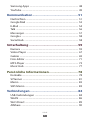 7
7
-
 8
8
-
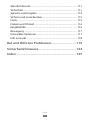 9
9
-
 10
10
-
 11
11
-
 12
12
-
 13
13
-
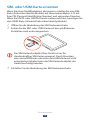 14
14
-
 15
15
-
 16
16
-
 17
17
-
 18
18
-
 19
19
-
 20
20
-
 21
21
-
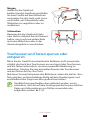 22
22
-
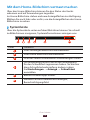 23
23
-
 24
24
-
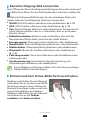 25
25
-
 26
26
-
 27
27
-
 28
28
-
 29
29
-
 30
30
-
 31
31
-
 32
32
-
 33
33
-
 34
34
-
 35
35
-
 36
36
-
 37
37
-
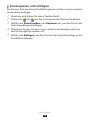 38
38
-
 39
39
-
 40
40
-
 41
41
-
 42
42
-
 43
43
-
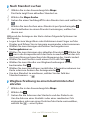 44
44
-
 45
45
-
 46
46
-
 47
47
-
 48
48
-
 49
49
-
 50
50
-
 51
51
-
 52
52
-
 53
53
-
 54
54
-
 55
55
-
 56
56
-
 57
57
-
 58
58
-
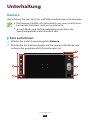 59
59
-
 60
60
-
 61
61
-
 62
62
-
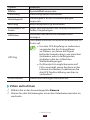 63
63
-
 64
64
-
 65
65
-
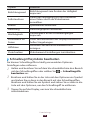 66
66
-
 67
67
-
 68
68
-
 69
69
-
 70
70
-
 71
71
-
 72
72
-
 73
73
-
 74
74
-
 75
75
-
 76
76
-
 77
77
-
 78
78
-
 79
79
-
 80
80
-
 81
81
-
 82
82
-
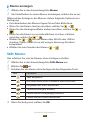 83
83
-
 84
84
-
 85
85
-
 86
86
-
 87
87
-
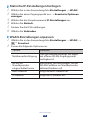 88
88
-
 89
89
-
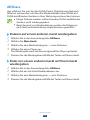 90
90
-
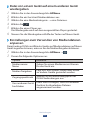 91
91
-
 92
92
-
 93
93
-
 94
94
-
 95
95
-
 96
96
-
 97
97
-
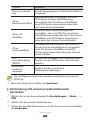 98
98
-
 99
99
-
 100
100
-
 101
101
-
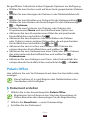 102
102
-
 103
103
-
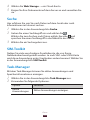 104
104
-
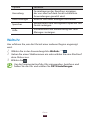 105
105
-
 106
106
-
 107
107
-
 108
108
-
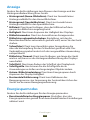 109
109
-
 110
110
-
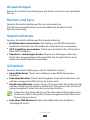 111
111
-
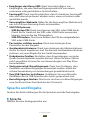 112
112
-
 113
113
-
 114
114
-
 115
115
-
 116
116
-
 117
117
-
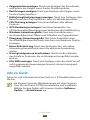 118
118
-
 119
119
-
 120
120
-
 121
121
-
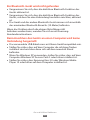 122
122
-
 123
123
-
 124
124
-
 125
125
-
 126
126
-
 127
127
-
 128
128
-
 129
129
-
 130
130
-
 131
131
-
 132
132
-
 133
133
-
 134
134
-
 135
135
-
 136
136
-
 137
137
-
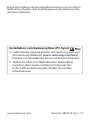 138
138
Samsung GT-P7500/M64 Benutzerhandbuch
- Kategorie
- Mobiltelefone
- Typ
- Benutzerhandbuch
Verwandte Papiere
-
Samsung GT-P6200 Galaxy Tab Benutzerhandbuch
-
Samsung GT-P7510/M32 Benutzerhandbuch
-
Samsung GT-P7511 - GALAXY Tab 10.1N WiFi Bedienungsanleitung
-
Samsung GT-P7501 Bedienungsanleitung
-
Samsung GT-N8020 Benutzerhandbuch
-
Samsung GT-I9100/M16 Benutzerhandbuch
-
Samsung GT-I9100/M16 Benutzerhandbuch
-
Samsung GT-I9305 Benutzerhandbuch
-
Samsung GT-N7000 Benutzerhandbuch
-
Samsung GT-P7100/M16 Benutzerhandbuch